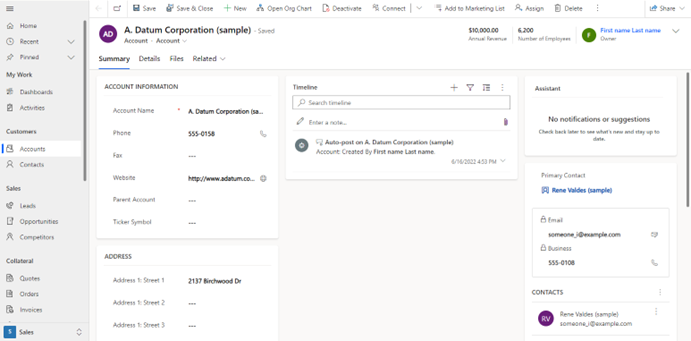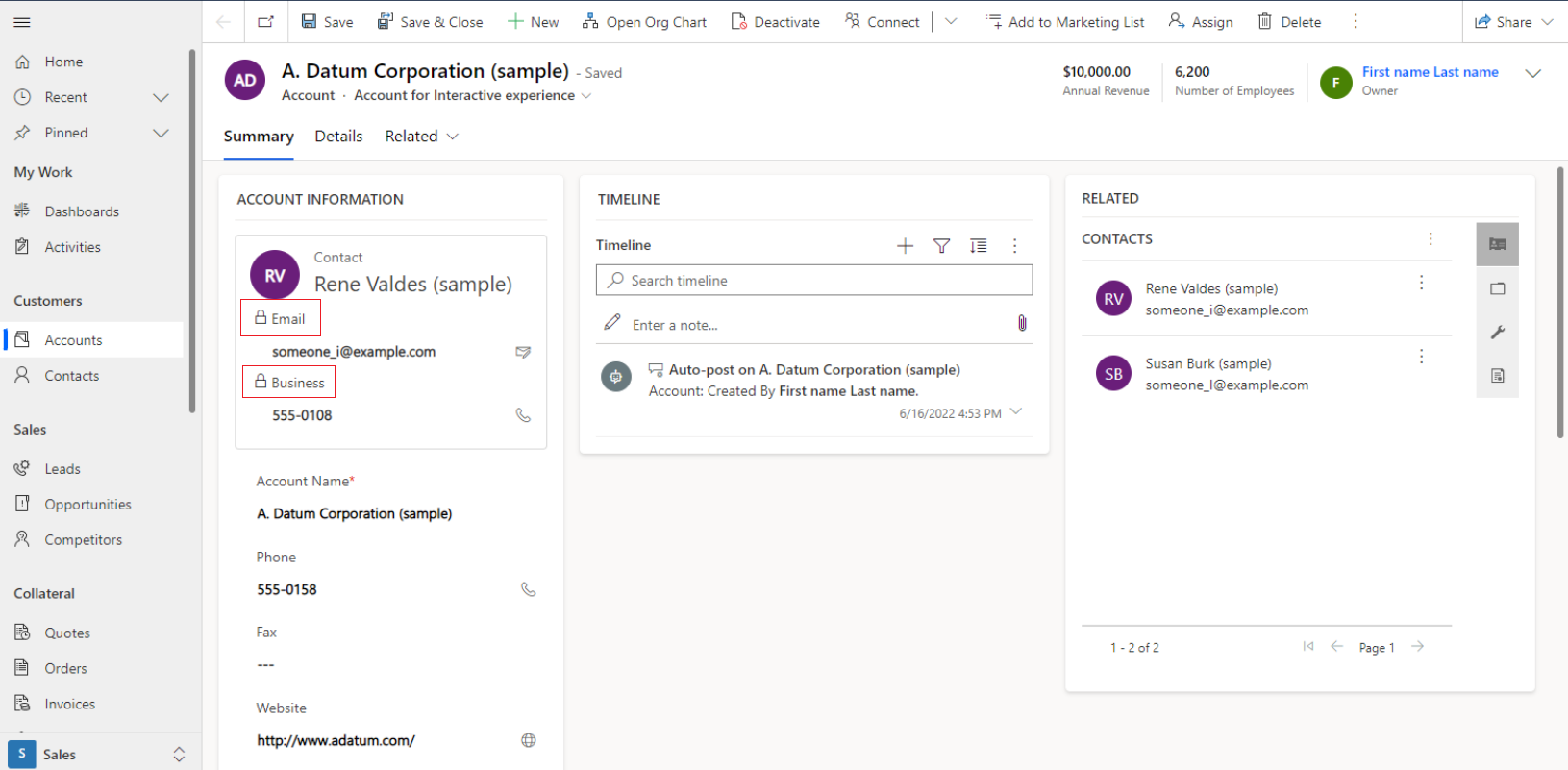Opprette og utforme modelldrevne appskjemaer
Med modelldrevne apper for Power Apps har skjemaer brukergrensesnittet som brukerne bruker til å arbeide med dataene de trenger for å kunne gjøre jobben sin. Det er viktig at skjemaene for brukerne er utformet slik at de kan søke etter eller registrere informasjon effektivt.
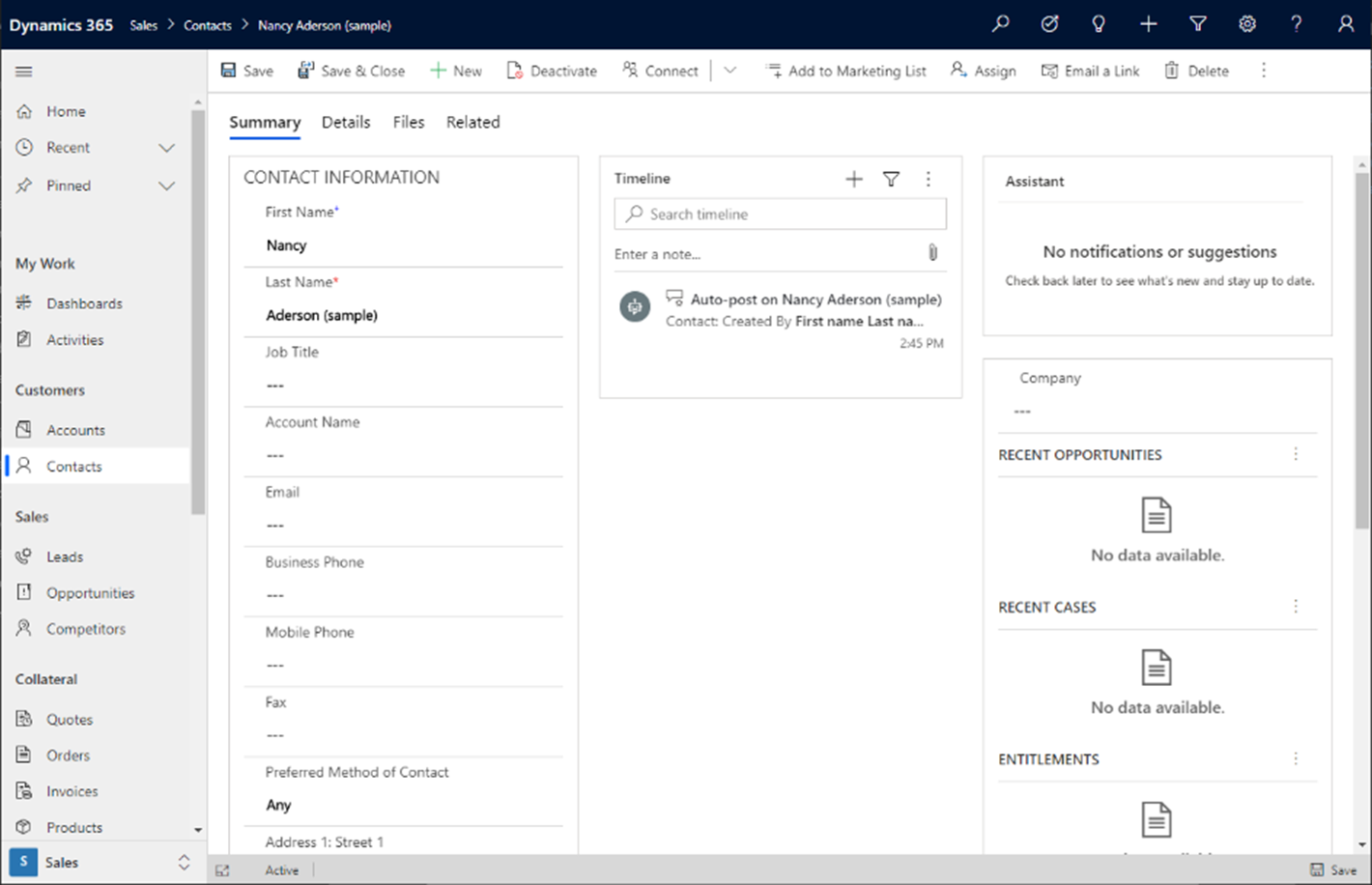
Du kan opprette nye skjemaer eller redigere eksisterende skjemaer for alle tabeller som tillater skjematilpassing, i standardløsningen eller i en uadministrert løsning.
Skjemagrensesnittforbedringer for modelldrevne apper
Forbedringer i skjemagrensesnittet består av flere små endringer for å forbedre datapresentasjonen og nytten av modelldrevne appskjemaer:
Skjemaer har en lys grå bakgrunn, noe som fjerner hvit-på-hvit-delen som hjelper brukere med å gi enklere visuell navigasjon.
Det blir bedre avgrensing mellom deler fordi mellomrom reduseres, og færre og avrundede hjørner til kantlinjer legges til.
Skillevegger for skjemafelt fjernes, og ensartet skrift brukes på tvers av deletiketter.
Kategorien Relatert har et ekstra vinkeltegn for å angi undermenyen for rullegardinmenyen, som åpnes når du velger den.
I tillegg hurtigvisningsskjema vises etiketter øverst i stedet for ikoner.
Skjemaer og løsninger
Denne delen beskriver skjematilpassing når skjemaet er i en uadministrert administrert løsning.
Skjemaer i uadministrerte løsninger
I en uadministrert løsning kan du redigere egenskapene, inkludert kolonner, visninger og skjemaer, for en uadministrert egendefinert tabell som ble opprettet for løsningen. Uadministrerte løsninger er der apputviklere og utviklere går for å redigere endringer de krever. Uadministrerte løsninger eksisterer vanligvis i et utviklingsmiljø.
Skjemaer i administrerte løsninger
I en administrert løsning, vanligvis i et produksjonsmiljø, er det som standard ikke mulig å opprette nye skjemaer eller redigere eksisterende skjemaer for tabeller. Hvis de forvaltede egenskapene for en tabell i den administrerte løsningen tillater tilpassing, kan du imidlertid legge til eller redigere skjemaer for tabellen.
Skjematyper
Det finnes ulike skjematyper, og hver type har en bestemt funksjonalitet eller bruk. Her er skjematypene:
- Hoved. Hovedgrensesnittet.
- Hurtigoppretting. For rask dataregistrering.
- Hurtigvisning. Brukes til å se relaterte data.
- Kortskjema. Viser en kompakt visning av skjemaet.
Mer informasjon: Skjematyper i Power Apps.
Opprette eller redigere et skjema
Det grunnleggende for å bygge en modelldrevet app er å opprette en tabell, konfigurere datavisninger og opprette og redigere skjemaer.
Før du begynner å bygge skjemaer, er det verdt å bestemme om du har alle kolonnene som er nødvendige for å løse forretningsproblemene. I tillegg bør du ha forståelse for hvordan du organiserer kolonner ved å bruke deler og faner. I tillegg til kompleksiteten i forretningsprosessen, vil kompleksiteten i skjemaene være en del av antallet kolonner i tabellen.
Lær å opprette, redigere eller konfigurere skjemaer ved å bruke skjemautformingen
Slett et skjema
Hvis du vil slette et skjema, logger du deg på Power Apps og går til Løsninger> åpner løsningen du vil ha > velger tabellen du vil ha >Skjemaer-området. Velg skjemaet, og velg deretter Slett på kommandolinjen.
Det kan være flere årsaker til at du ikke kan slette et skjema.
| Årsak | Omgåelse av problem |
|---|---|
| Alle tabeller krever minst ett hovedskjema, og det er det eneste hovedskjemaet for tabellen. | Opprett et nytt hovedskjema for tabellen. Slett deretter hovedskjemaet du prøvde tidligere. Mer informasjon: Opprette et skjema |
| Hver tabell krever ett dedikert basisskjema, og det er det eneste basisskjemaet. | Opprett et nytt skjema for tabellen, og angi som basisskjema. Eller angi et annet eksisterende skjema som basisskjema. Slett deretter skjemaet du prøvde tidligere. Mer informasjon: Angi basisskjemaet for en tabell |
Kontrollere visningen av et skjema i en app
Tabeller kan ha flere skjemaer. Bruken av et skjema styres via den modelldrevne appen. Denne kontrollen gjør det mulig for opprettere å bruke den samme tabellen på forskjellige måter, avhengig av målgruppen, ved å kontrollere visningen.
Alle skjemaer gjøres som standard tilgjengelige for brukere. Gjennom apputformingen kan du imidlertid begrense et bestemt skjema.
Endre skjemaene som vises, og skjemarekkefølge
Opprettere endrer skjemaene som vises i en app, fra apputformingen. Mer informasjon: Legg til eller fjern skjemaer fra en app
Opprettere kan også endre skjemarekkefølgen, basisskjemaene og standardskjemaet for en tabell fra skjemaområdet. Mer informasjon: Angi skjemarekkefølgen
Oppdaterte kontra klassiske tabeller
Power Apps gir mange muligheter for utforming av skjemaer ved å bruke skjemautformingen.
Det er fortsatt et antall tabeller, her kalt klassiske tabeller, som beholder utseendet og funksjonene fra tidligere versjoner. Disse tabellene brukes sjeldnere. De vises her:
Adresse
Artikkel
Artikkelkommentar
Masseslettingsoperasjon
Tilkobling
Rabatt
Rabattliste
Dokumentplassering
E-postvedlegg
Følg
Mål
Metrikkverdi for mål
Importer kildefil
Fakturaprodukt
Ordreprodukt
Prisliste
Køelement
Tilbudsprodukt
Felt for beregnet verdi
Spørring etter beregnet verdi
Lagret visning
Tjeneste
Serviceaktivitet
SharePoint-område
Plassering
Distrikt
Enhet
Enhetsgruppe
Hovedskjemadialogbokser
Med klient-API-en kan du bruke hovedskjemadialoger slik at brukere kan åpne en relatert radtabell i et overordnet skjema eller basisskjema uten å navigere bort fra skjemaet. Mer informasjon: Åpne hovedskjema i en dialogboks ved hjelp av klient-API
Neste trinn
Forstå skjematypene som er tilgjengelige
Tilordne skjemarekkefølge
Kontroller tilgang til skjemaer
Hvordan hovedskjemaer vises i ulike klienter